Andas nytt liv till din gamla iPad med dessa tips
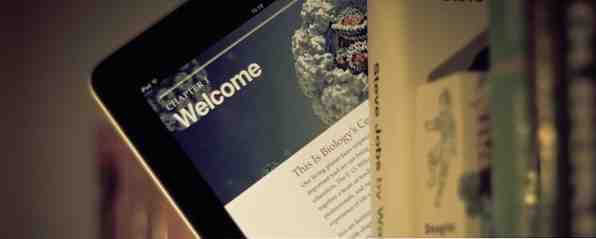
Äger du en iPad 2? Eller kanske till och med en första generationens iPad? Din enhet är knappt 3-4 år gammal, men ibland känns det som fullständigt skräp. Jag vet allt om det, jag äger en också.
Det här är ingen olycka. De företag som gör dessa enheter vill att de ska vara kortvariga, du kommer att förbruka: Konsumentelektronikens historia [Funktion] Du ska förbruka: Konsumentelektronikens historia [Funktion] Varje år presenterar utställningar runt om i världen nya högteknologiska enheter; dyra leksaker som följer med många löften. De syftar till att göra våra liv enklare, roligare, superanslutna och naturligtvis är de status ... Läs mer. Vilket bättre sätt att tjäna pengar än att vi köper en ny iPad även ett år eller två? Men om inte din iPad verkligen är trasig eller helt skjuten behöver du inte få en ny. Om du känner att din iPad inte är vad den brukade vara, kan några enkla åtgärder återställa en del av sin ursprungliga zest.
Tipsen nedan är inte en garanti. De kommer inte att göra din gamla iPad till en ny enhet. För vissa iPads kan de inte ha någon effekt alls. Men om du lyckas andas lite liv i din pålitliga gamla iPad och fortsätter ett tag längre, har du inte bara sparat några pengar, du har hållit dig ur den oändliga konsumentslingan för bara lite längre.
Uppgradering (eller inte uppgradering) iOS

Det finns många åsikter om denna fråga. Vissa säger att du borde hålla den senaste versionen av iOS hela tiden, andra säger att du inte ska uppgradera gamla enheter. Inget svar är rätt hela tiden - det finns för många variabler att ta hänsyn till, och varje iPad är annorlunda. Det är en sak jag vet säkert, dock: min första generationens iPad har aldrig varit densamma sedan uppgradering till iOS 5. Jag önskar att jag aldrig hade uppgraderat.
Medan nya versioner av iOS lägger till polska och användbara funktioner, är de inte riktigt för gamla enheter. Den första iPad kan inte gå utöver iOS 5, och var bättre med iOS 4. iPad 2 kan bara vara bättre med iOS 5, eller om du redan har uppgraderat med iOS 6. Om du äger en äldre iPad, Uppgradering till iOS 7 kanske inte är det bästa för din enhet. Ja, du måste ge upp några fina nya funktioner, men det är värt att hålla din iPad i ett bättre fungerande skick.
Apples officiella rad är att du alltid ska uppdatera, och det här är mycket av tiden till programvara. Utvecklare kommer alltid att skriva med den senaste versionen av iOS i åtanke, och medan många behåller bakåtkompatibilitet med iOS 5 och 6, prioriteras nyare revisioner.
Det gäller för iPhone också. Äg en iPhone 4? iOS 7 kanske inte är det bästa valet för dig.
Frigöring av rum: Ta bort oanvända appar och foton
Om din iPad är full mot randen med appar och foton, eller om du bara har en massa appar som du aldrig använder kan det vara dags för lite vårrengöring. Medan en extra app eller två inte kommer att göra stor skillnad, har många av oss massor av appar som ligger runt som vi aldrig brukar använda.
Ett bra sätt att börja är att gå till Inställningar> Allmänt> Användning, och kontrollera hur mycket ledigt utrymme du har på din iPad. Här kan du också se vilka appar som tar upp mest utrymme på din iPad - det kan vara de du inte använder. Du kan radera stora appar från den här skärmen genom att trycka på appen, eller om du vill radera andra appar, avinstallerar du den goda gamla vägen genom att tappa.

Om din enhet är full, kan du bli av med en båtlängd med bilder. Om du behåller dem på din enhet, borde du få dem säkerhetskopierade någon annanstans. Om du inte gör det, överför dina foton till din dator eller Mac via iCloud eller använd Dropbox-appen och ta bort dem från enheten.
Om du blir av med många appar på så sätt borde det finnas en märkbar skillnad i din iPads prestanda.
Ge PhoneClean ett försök
Det finns saker på din iPad som du inte kan radera manuellt. Andra, till exempel webbläsarens cache, är bara ett problem för att komma hela tiden. PhoneClean är en av de appar som lovar att städa upp din iDevice, och överraskande nog fungerar det faktiskt!
Jag har gett PhoneClean 2 en noggrann testning PhoneClean 2 löften för att frigöra utrymme på din iOS-enhet, men fungerar det? PhoneClean 2 lovar att frigöra utrymme på din iOS-enhet, men fungerar det? Jag har letat efter något som kunde städa upp min iPad för mig och, enligt iMobie, är PhoneClean programmet att göra det. Det fria programmet som hävdar att ledigt utrymme på din ... Läs mer på min gamla iPad och lyckades frigöra mer än 1GB utan att radera en enda app. Det här är ett utmärkt sätt att se till att din iPad inte blir långsammare av onödigt skräp och det är också ett bra sätt att frigöra utrymme utan att behöva ge upp några av dina dyrbara appar.

Mängden utrymme du kan frigöra med PhoneClean varierar från enhet till enhet, men det är alltid användbart att bli av med skräp. Det här tricket kommer också att fungera på gamla iPhones, och kan till och med gynna dina nyare iDevices.
Inaktivera Spotlight Search
Hur många gånger om dagen använder du Spotlight Search? Hur många gånger har du använt Spotlight Search sedan du har ägt din iPad? Om du är något som jag kan du räkna numret på två händer eller mindre. Spotlight Search är en bra funktion, men oftast är det inte nödvändigt. Om du håller dina appar i relativt bra ordning och inte har hundratals är det en bra chans att du sällan använder Spotlight Search. Så nu vad?
För att Spotlight Search ska fungera måste det fortsätta att indexera allt innehåll på enheten. Detta inkluderar dina appar, e-postmeddelanden, anteckningar, musik, meddelanden, påminnelser och nästan allt annat. Om du sällan använder funktionen ändå, varför spara inte några resurser och stoppa indexeringen?

För att göra detta, gå till Inställningar> Allmänt> Spotlight Search, och avmarkera alla objekt på listan. Om du faktiskt använder Spotlight Search för vissa saker, till exempel att hitta begravda appar, kan du lämna indexeringen på bara för de objekten och avmarkera resten. Detta sparar fortfarande vissa resurser och kan gynna din iPad.
Ge din hemknapp en annan chans
Vi kommer nu till en av de mest kontroversiella tipsen i IOS-historia: den gamla hemknappen fixar. Många gamla iPads (och iPhones) lider av en skuggig hemknapp. Ibland fungerar det, ibland gör det inte, och hela din iPad-upplevelse är inte bara densamma. Finns det en lösning?

där makt vara. Medan många kallar det här tricket “Omkalibrera Hem-knappen”, det handlar inte om det här. Jag har aldrig hittat ett bestämt svar på varför det här tricket fungerar, men det bästa är att det klarar av att fixa många problematiska hemknappar.
I ett nötskal måste du starta en förinstallerad iOS-app, tryck och håll strömknappen intryckt tills avstängningsprompten visas och tryck sedan och håll in din hemknapp tills appstyrkan stängs. Det tar ibland flera cykler av detta för att få resultat, men det ger resultat för många. Är det att trycka och hålla hemknappen, det gör tricket? Är det något annat? Jag vet inte riktigt. Allt jag vet är att det är ofarligt och värt ett försök.
Få detaljerade instruktioner och mer information om den här metoden i hela hemknappens fixpost. Klarar inte iPhone-hemknappen? Så här fixar du det Är iPhone-hemknappen inte tillgänglig? Så här fixar du det innan jag börjar, låt mig svara på din mest brinnande fråga - ja, dessa korrigeringar fungerar med alla iOS-enheter, inte bara iPhone. Jag försökte dem på iPad, och de borde fungera bra på ... Läs mer, tillsammans med ett annat knep kan du prova om det inte fungerar. Kommentarer till detta inlägg är också fyllda med användbara tips, till exempel att städa hemknappen med alkohol och en Q-tip.
Återanvända det

Om ingenting fungerar, och du kan inte få din iPad att fungera tillräckligt bra för dina vanliga behov, släng det inte bort. Förutom att ge bort det till ett barn eller en vän, det finns många saker du kan göra med det.
Om du har massor av bilder kan du vända din iPad till ett dedikerat mediealbum. Vänd din gamla iPad till en dedikerad familjemedelsalbum eller företagsportfölj. Vänd din gamla iPad till en dedikerad familjemedelsalbum eller företagsportfölj Helt sedan jag uppgraderade till iPad Mini, insåg jag snabbt att jag aldrig kommer att använda min ursprungliga 16 GB iPad 1 på samma sätt som jag har använt den under de senaste två åren. Men istället för ... Läs mer, eller till och med en affärsportfölj. Du kan montera den i din bil, använda den som en receptbok eller till och med som en fjärrkontroll. Vänd din gamla iPad till en dedikerad familjemedelsalbum eller företagsportfölj Vänd din gamla iPad till en dedikerad familjemedelsalbum eller företagsportfölj Helt sedan jag uppgraderad till iPad Mini, insåg jag snabbt att jag aldrig kommer att använda min ursprungliga 16 GB iPad 1 på samma sätt som jag har använt det för de senaste två åren. Men istället för ... Läs mer .
Ett annat sätt att gå är att handla din gamla iPad för pengar. Handla din gamla iPad till pengar på dessa 5 webbplatser. Handla din gamla iPad till pengar på dessa 5 webbplatser. Varje iPad-entusiast (och alla i allmänhet) har hört talas om Apples nya iPad. Medan vissa människor känner att uppdateringen inte är tillräckligt stor, planerar många fortfarande att köpa den. Med sin näthinna och ... Läs mer, eller bara sälja den på Craiglist, och använd det för att köpa en ny iPad. Om du äger en riktigt gammal iPad kanske du inte får mycket pengar för det, men du kan se till att du säljer den till någon som kommer att använda den eller dess delar och inte bara kasta bort den.
Vad fungerar för dig?
Äger du en gammal iPad eller iPhone? Vad har du lyckats göra för att hålla det i gott skick? Är det värt ansträngningen, eller går du bara för en nyare modell när den äldre börjar gå av? Dela dina erfarenheter i kommentarerna.
Bildkrediter: yum9me, Johan Larsson


